Google TV ułatwia teraz rodzicom ograniczanie treści ich dzieci poprzez tworzenie profili dzieci. Wśród korzyści zawartych w tych profilach jest możliwość ustawienia przez rodziców limitów oglądania w porze snu i dziennych oraz różnych kontroli rodzicielskich. Oto czynności, które należy wykonać, aby skonfigurować profile dzieci na urządzeniu z Google TV w domu.
Jak skonfigurować profile dzieci na urządzeniu Google TV
Dodawanie profile dzieci w Google TV urządzenia umożliwiają rodzicom monitorowanie aktywności w aplikacjach, zarządzanie aplikacjami, z których korzystają ich dzieci, oraz udostępnianie treści dla całej rodziny za pośrednictwem Biblioteki rodzinnej Google Play. Aby skorzystać z tych funkcji, musisz najpierw skonfigurować profile dzieci na urządzeniu Google TV, takim jak Chromecast z Google TV. Oto kroki, które musisz podjąć, aby to zrobić:
-
W prawym górnym rogu ekranu głównego Google TV przejdź do ikona profilu i wybierz swój profil.
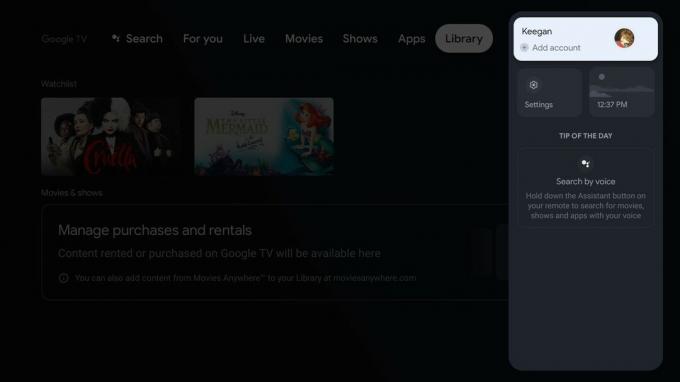 Źródło: Keegan Prosser / Android Central
Źródło: Keegan Prosser / Android Central -
Poniżej Wybierz konto, wybierz Dodaj dziecko oraz Zaczynaj.
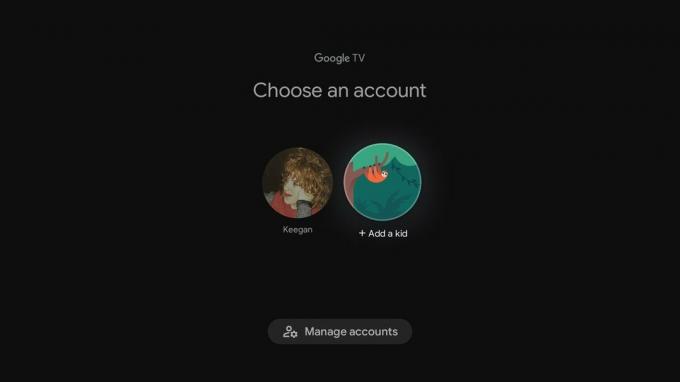
 Źródło: Keegan Prosser / Android Central
Źródło: Keegan Prosser / Android Central -
Wybierać Dodaj dziecko.
 Źródło: Keegan Prosser / Android Central
Źródło: Keegan Prosser / Android Central -
Zostaniesz poproszony o wpisanie dziecka Nazwa oraz wiek.

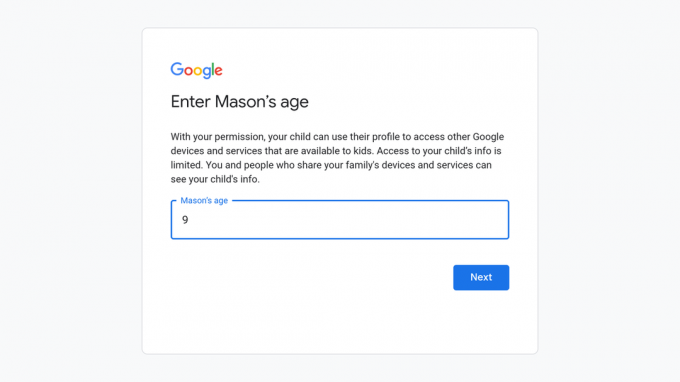 Źródło: Keegan Prosser / Android Central
Źródło: Keegan Prosser / Android Central -
Stamtąd wybierz aplikacje chcesz umieścić na stronie głównej profilu dzieci.

 Źródło: Keegan Prosser / Android Central
Źródło: Keegan Prosser / Android Central -
Ustawić kontrola rodzicielskapostępuj zgodnie z instrukcjami wyświetlanymi na ekranie.
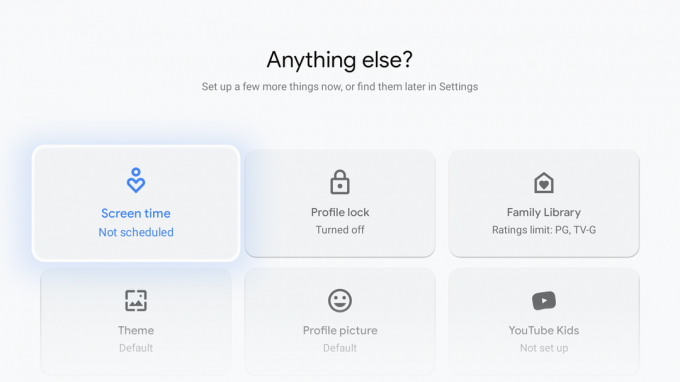
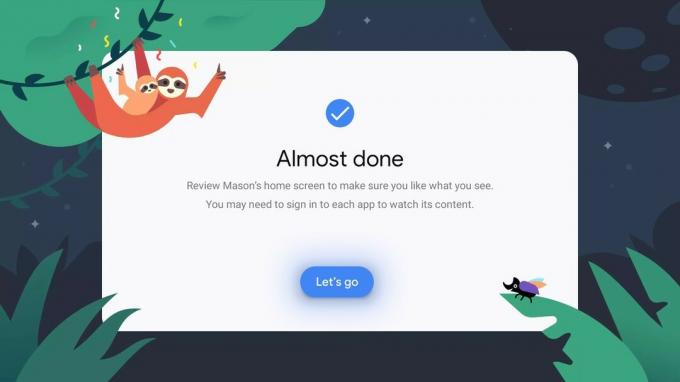 Źródło: Keegan Prosser / Android Central
Źródło: Keegan Prosser / Android Central
Rodzic jest jedyną osobą, która może zmieniać preferencje oglądania na dowolnym profilu dziecka. Jeśli dziecko spróbuje wprowadzić zmiany na swoim koncie, zostanie poproszone o podanie hasła do głównego konta e-mail pod kontrolą. Jeśli dziecko ma własne konto e-mail połączone z jego profilem, zostanie poproszone o podanie odpowiedniego hasła.
Jeśli Twoje dziecko ma już konto Google lub profil dzieci w Twojej grupie rodzinnej, możesz pominąć krok 3. Zamiast tego wybierz dziecko, które chcesz mieć profil dziecięcy i przejdź do pozostałych kroków. Warto również zauważyć, że profil dzieci liczy się do łącznej liczby sześciu profili dozwolonych w Family Link.
Skonfiguruj więcej urządzeń dla swojego dziecka
Oprócz bardzo łatwego dodawania profili dzieci na urządzeniu Google TV, Google pozwala rodzicom nadzorować swoich dzieci na innych urządzeniach i usługach Google, tworząc adres Gmail i hasło dla profilu każdego dziecka.
Po upewnieniu się, że jesteś zalogowany na konto rodzica, wejdź na g.co/YourFamily i wybierz profil dziecka, które chcesz uaktualnić. Na ekranie informacji o profilu wybierz Utwórz Gmaila adres dla IMIĘ DZIECKA i postępuj zgodnie z instrukcjami wyświetlanymi na ekranie. Kiedy skończysz, otrzymasz „Wszystko gotowe!” na ekranie.
Keegan Prosser
Keegan Prosser jest niezależnym współpracownikiem z siedzibą w PNW. Kiedy nie pisze o swoich ulubionych aplikacjach i urządzeniach do przesyłania strumieniowego dla Android Central, słucha prawdziwego przestępstwa podcast, tworząc idealną playlistę na następną podróż i zastanawiając się, który monitor aktywności powinna wypróbować Następny. Możesz śledzić ją na Twitterze @keeganprosser.
